-
Win10怎么启用管理员账户,小编告诉你如何解决win10系统问题
- 2017-11-11 09:19:18 来源:windows10系统之家 作者:爱win10
为了防止这个管理员账户高权限账户被“滥用”影响系统安全。一般都是处于隐藏和关闭状态,不过我们有时候也需要开启该账户,以便完成一些特殊操作程序。那么win10如何去启用管理员账户呢?来看看小编整理的这篇教程便知。
我们知道进入administrator账户,在这里账户里任何操作都是允许的,所以最好在使用之后及时关闭。那么在微软最新的win10系统中怎么设置和开启管理员账户呢?相信一些win10新用户是不知道的,下面跟小编一起来看看Win10怎么启用管理员账户的吧。
Win10怎么启用管理员账户
打开开始菜单,选择控制面板
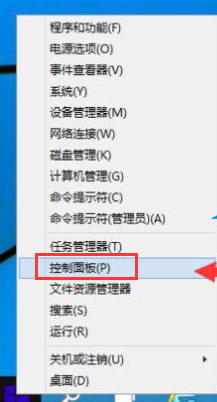
启用账户系统软件图解1
切换到大图标模式
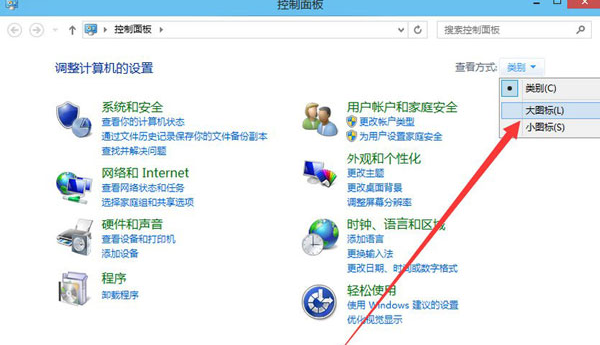
管理员账户系统软件图解2
打开管理工具
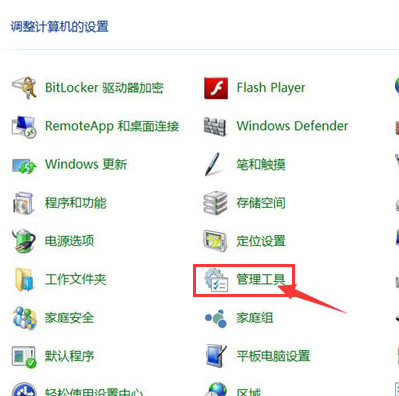
管理员账户系统软件图解3
选择计算机管理
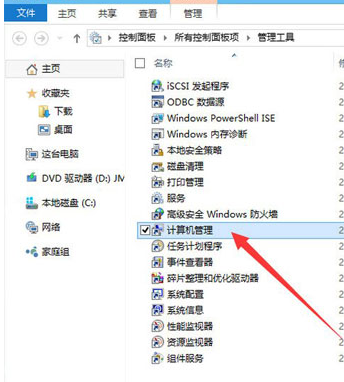
管理员账户系统软件图解4
打开本地用户和组
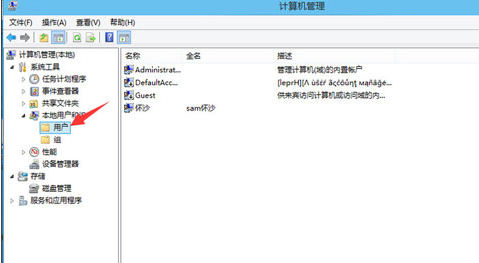
Win10系统软件图解5
打开administrator用户属性
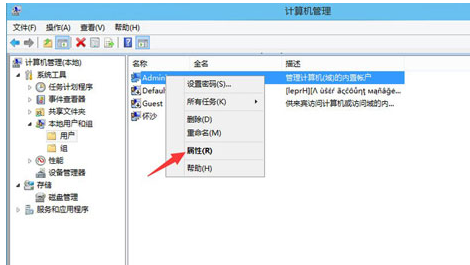
启用账户系统软件图解6
把账户已禁用前面的勾勾去掉,点击“应用”,再点击“确定”
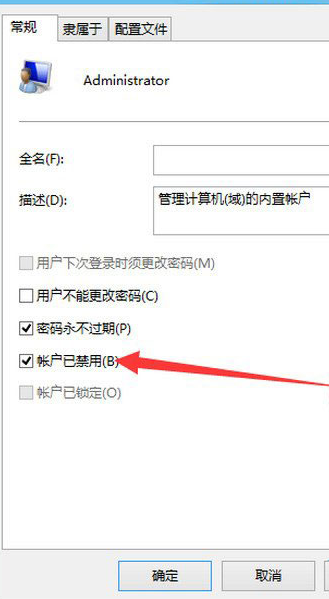
管理员账户系统软件图解7
然后就可以切换用administrator用户登陆了
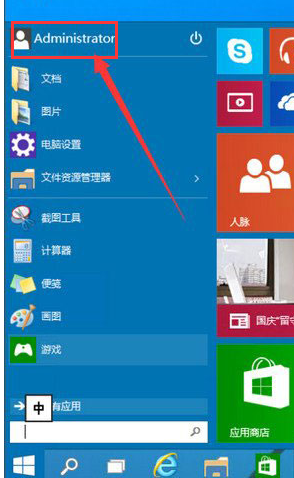
管理员账户系统软件图解8
以上就是Win10启用管理员账户的操作方法了。
猜您喜欢
- win10企业版系统安装教程2022-05-05
- win10系统提示打印机错误怎么办..2020-03-26
- win10一键纯净重装系统教程2017-07-03
- 如何设置win10开机密码2020-08-10
- 联想win10自动更新怎么关闭2022-05-10
- win10家庭版打不开组策略怎么办..2020-08-23
相关推荐
- 怎么给电脑装系统win10步骤 2023-01-25
- 更新win10系统推送设置图文详解.. 2017-07-18
- 系统临时文件夹,小编告诉你系统临时文.. 2018-08-28
- win10应用商店打不开怎么办 2022-07-25
- office2013激活工具怎么用 2022-07-01
- bonjour服务已被禁用,小编告诉你bonjo.. 2018-08-23





 魔法猪一健重装系统win10
魔法猪一健重装系统win10
 装机吧重装系统win10
装机吧重装系统win10
 系统之家一键重装
系统之家一键重装
 小白重装win10
小白重装win10
 斯巴达浏览器(Spartan) 中文官方版
斯巴达浏览器(Spartan) 中文官方版 系统之家ghost win10 x32专业版v201702
系统之家ghost win10 x32专业版v201702 360极速浏览器绿色版 v13.0.2250.0最新版
360极速浏览器绿色版 v13.0.2250.0最新版 深度技术ghost win10 x86专业版v201604
深度技术ghost win10 x86专业版v201604 (类似于360软件管家)乐网软件管家v2.0.0.0官方正式版
(类似于360软件管家)乐网软件管家v2.0.0.0官方正式版 硬件中英对照表查询v1.0 免费绿色版 (电脑硬件英文与中文对照工具)
硬件中英对照表查询v1.0 免费绿色版 (电脑硬件英文与中文对照工具) 360浏览器3.5
360浏览器3.5 萝卜家园 Win
萝卜家园 Win 365天气插件
365天气插件  雨林木风Ghos
雨林木风Ghos 深度技术win1
深度技术win1 懒人开网页小
懒人开网页小 魔法猪 Ghost
魔法猪 Ghost Privacy Eras
Privacy Eras windows之家
windows之家  系统之家ghos
系统之家ghos 小白系统 gho
小白系统 gho 粤公网安备 44130202001061号
粤公网安备 44130202001061号